我们在运用word制作文档时,为了美化页面,希望在页面外加一个边框,或图案。那么word如何实现的呢?以下是小编给大家整理的在Word中为整个文档插入边框的方法,希望能帮到你!在Word中为整个文档插入边框的具体方法步骤1、打开要添加页面边框的文档;2、点击菜单中的“格式”,执......
office word 2007的安装教程和激活方法
word教程
2021-09-30 16:09:48
随着office 2007新版本的发布,很多用户都迫不及待的更换上了office 2007。office 2007中的word带来了很大的变化,无论在界面上还是功能上相比word 2003有了很大的变化,今天我们就为大家带来了office word 2007的安装教程和激活方法,具体操作步骤将以图文的形式为大家展示。
1、首先我们到本站的word 2007下载页面下载安装程序,然后解压到本地文件夹中,打开setup文件,如图1所示。

图1
2、我们输入图2中的激活秘钥即可完成永久授权使用,输入完秘钥以后我们单击【继续】按钮。
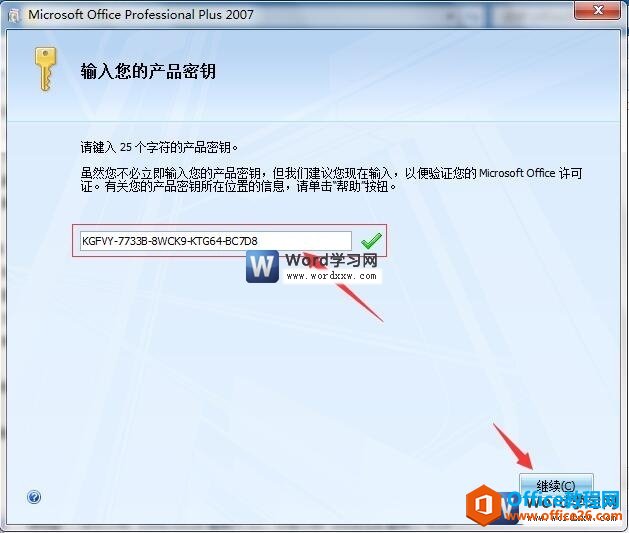
图2
3、当你来到图3软件使用许可条款的时候,我们选择“我接受此协议的条款”,然后单击【继续】按钮。
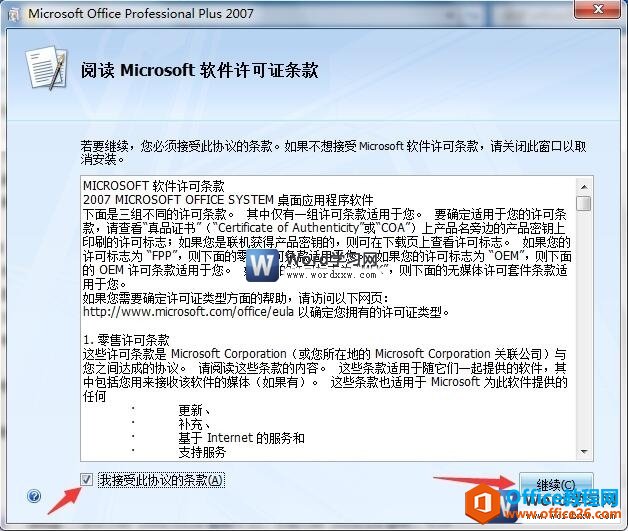
图3
4、第四步是比较重要的一个设置,我们推荐大家选择“立即安装”,如果你想自定义设置软件安装的位置或者选择安装的组件那么您选择“自定义”安装,推荐您选择【立即安装】,如图4所示。
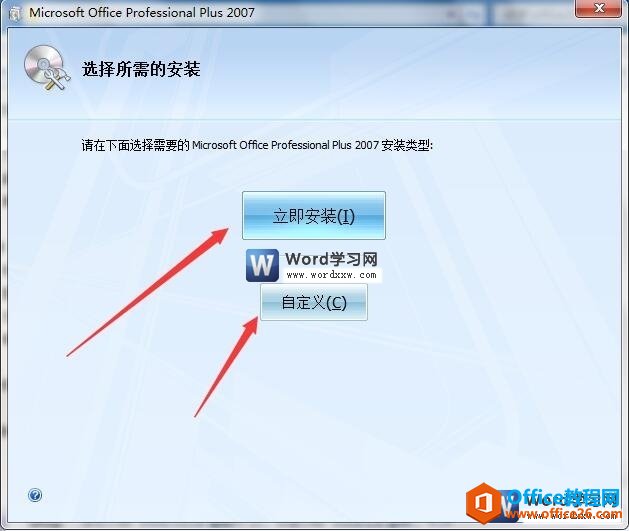
图4
5、接下来我们只需要等待进度条走完即可,如图5所示。
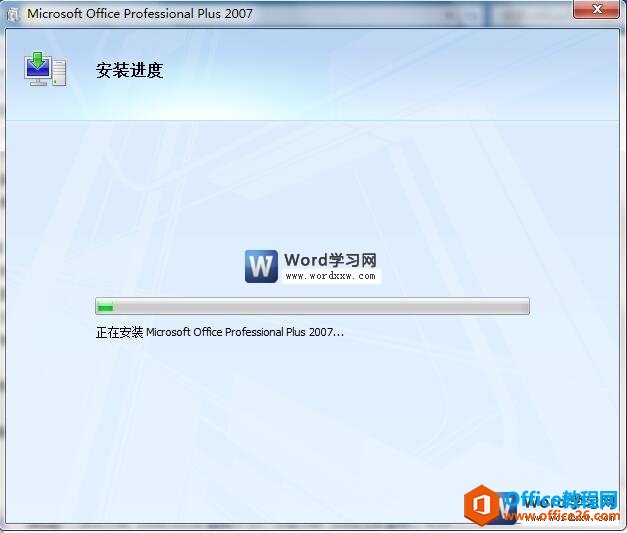
图5
6、当您看到图6的界面时,说明已经安装完成了,我们点击【关闭】按钮即可。
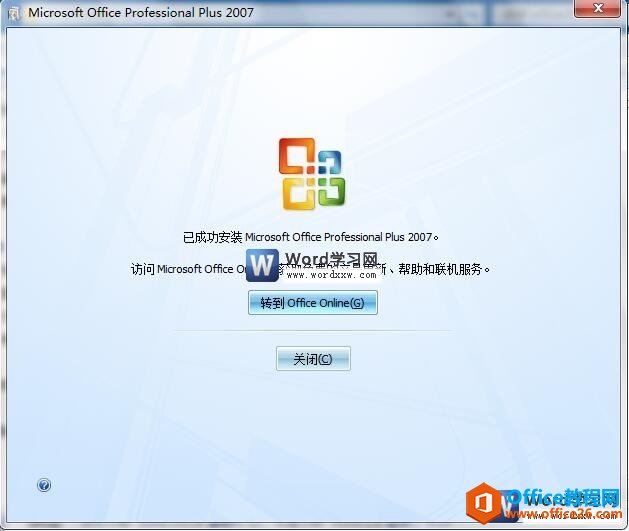
图6
7、安装完成以后,我们到开始菜单找到word 2007,如图7所示。然后我们打开word 2007,打开以后会弹出两个提示界面,我们按照图8、图9进行选择即可。

图7

图8
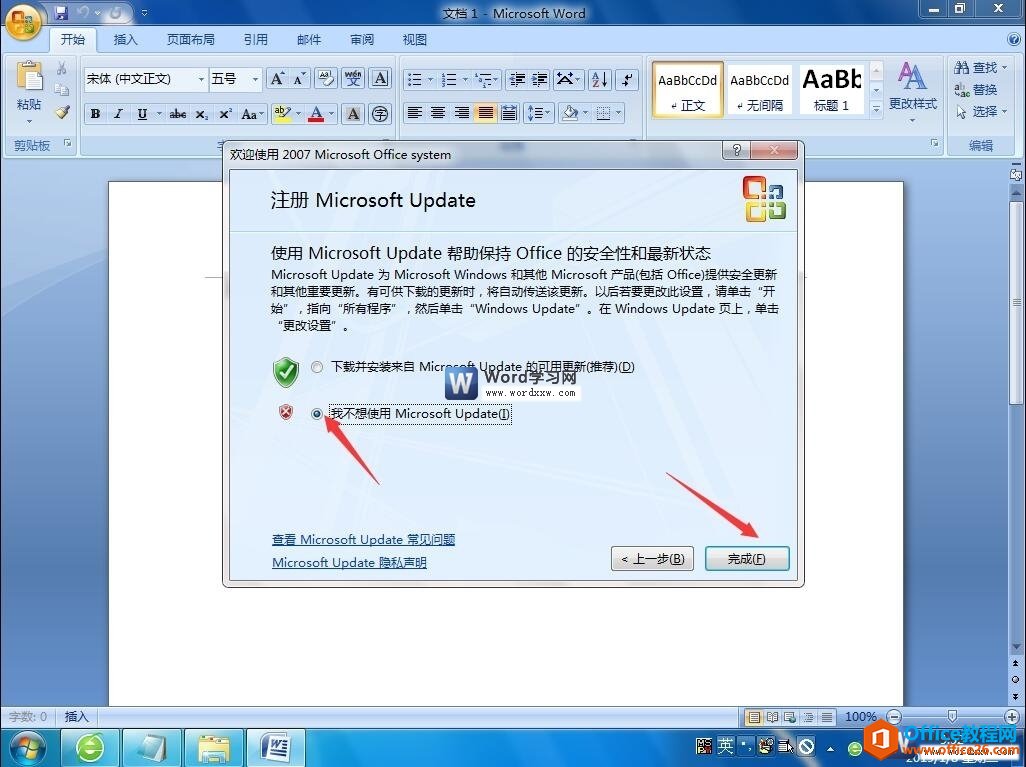
图9
8、当我们设置完成以后,我们的word 2007已经安装完成了,可以正常使用了。
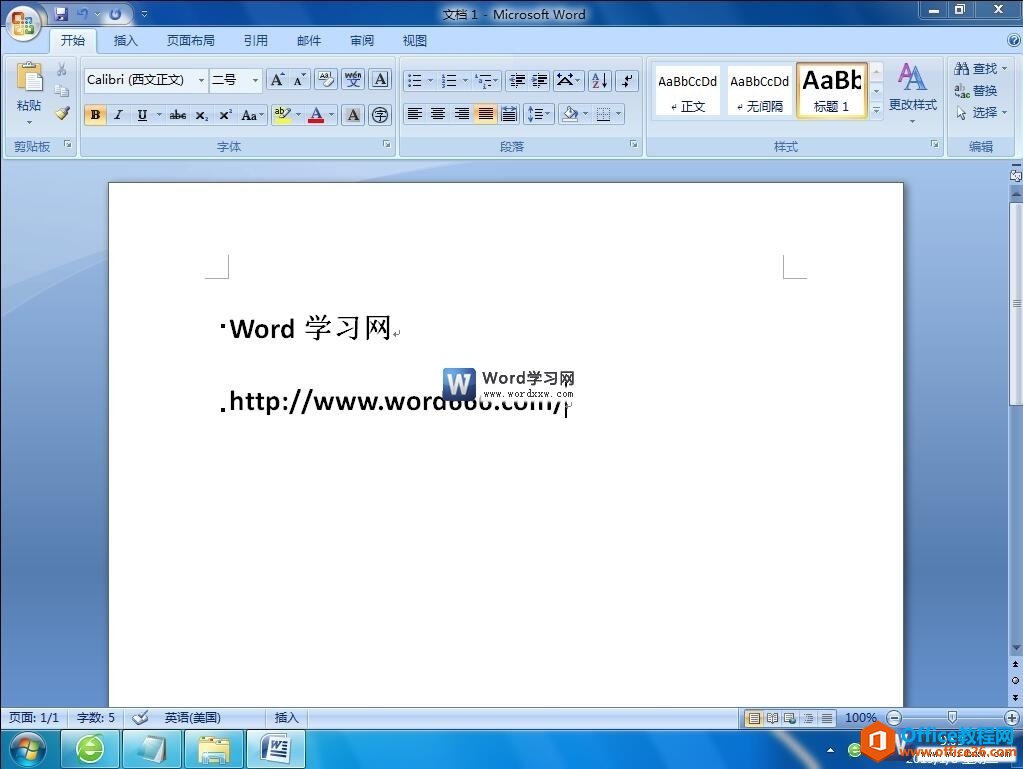
图10
很多同学会问我,需要特别激活吗?我们所提供的word 2007安装程序不需要进行单独的激活,只要按照我们的office word 2007的安装教程和激活方法这篇教程进行一步一步的操作即可。
上一篇:如何新建空白word文档文件 下一篇:word 插入公式 技巧
相关文章
